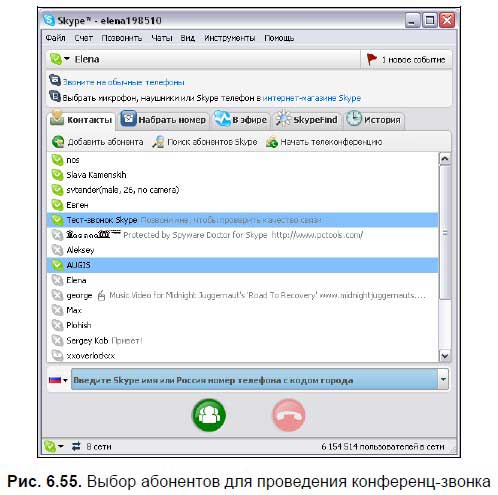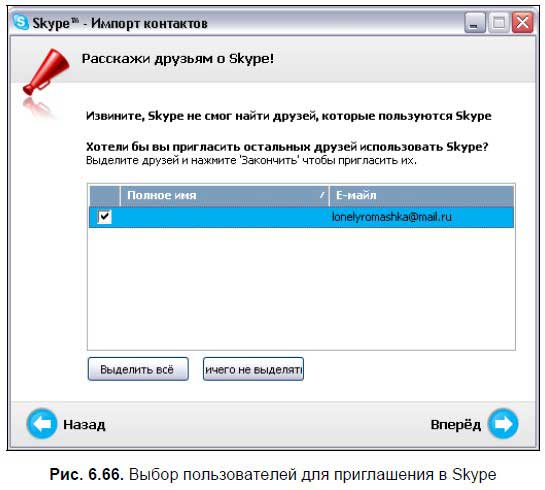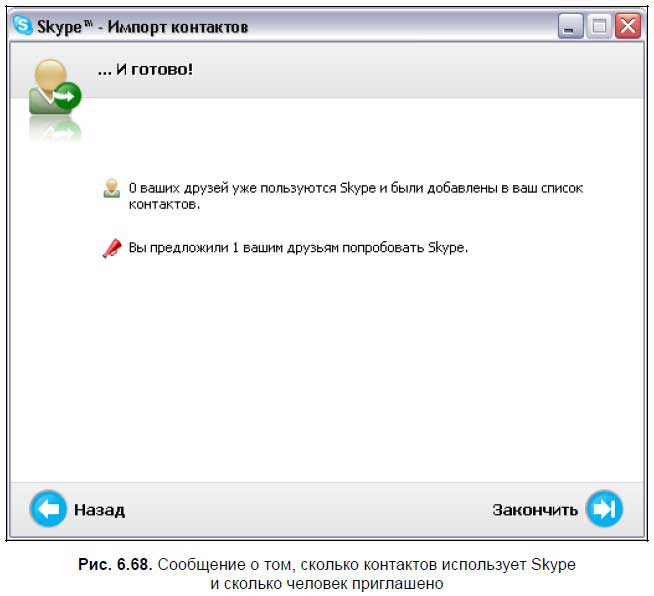В публичном чате могут одновременно участвовать до 100 человек, находящихся в разных точках планеты. Модератором Skypecast является его организатор, он может вести дискуссию, контролировать разговор, отключать пользователей от Skypecast в случае их некорректного поведения.
Так как Skypecast не может проконтролировать идентичность всех пользователей, то вам следует обратить внимание, какие данные занесены в ваш информационный раздел, доступный каждому участнику разговора Skypecast. Не указывайте точный адрес, номера телефонов и номера кредитных карт. Будьте осторожны!
Договор в целом
Для того чтобы стать участником Skypecast, а также создавать свои собственные разговоры в прямом эфире, необходимо соблюдать следующие положения, касающиеся использования сервиса Skypecast.
1. Вы должны понимать, что вы несете исключительную ответственность за содержание сказанного или отосланного.
2. Необходимо следить за тем, что говорят другие пользователи, и соблюдать правила этикета, задекларированные Skypecast.
3. Так как Skypecast позволяет подключиться к разговору любому пользователю, то такой разговор не является приватным.
4. Запрещается распространять Skypecast с темами, похожими на уже заявленные, распространять вирусы или заниматься рассылкой файлов, содержащих вирусные компоненты, выполнять антисоциальные, разрушающие действия, в т. ч. атаковать Skypecast.
5. В обсуждении следует придерживаться заявленной темы, избегать перехода на отвлеченные темы.
6. При несоблюдении правил пользования Skypecast вы можете быть удалены из разговора в любое время без объяснения причин.
Правила этикета
Правилами этикета, разработанными Skypecast, запрещается:
1. Использовать вульгарные, скверные или непристойные выражения.
2. Посылать или запрашивать изображения и другую информацию сексуального характера.
3. Обманывать несовершеннолетних.
4. Использовать выражения религиозной направленности.
5. Обсуждать антиобщественные темы, направленные на разрушение человеческого блага.
6. Распространять материалы, которые могут быть опасны для детей (имеющие сексуальный характер, содержащие сцены насилия).
7. Оскорблять, преследовать других пользователей Skypecast.
8. Нарушать чьи‑либо авторские права.
9. Выдвигать себя в качестве представителя Skype.
10. Указывать ссылки на веб‑сайты, не разрешенные Skype.com.
11. Пытаться узнать пароли или информацию о счете пользователя.
12. Запрашивать или посылать персональную информацию несовершеннолетним.
Конференции
Телеконференции – это возможность общения сразу нескольких пользователей Skype (до 10 человек). Так просто выбрать абонентов и начать конференц‑звонок.
Во время конференции желательно не говорить всем сразу одновременно, а соблюдать очередь. Телеконференция – это обычный разговор в компании, только здесь вы разговариваете и слышите друг друга через Skype, микрофон и наушники.
Для осуществления конференц‑звонка выполните следующие действия:
1. Выделите строки контактов абонентов на вкладке Контакты главного окна программы Skype, которым вы собираетесь позвонить (рис. 6.55).
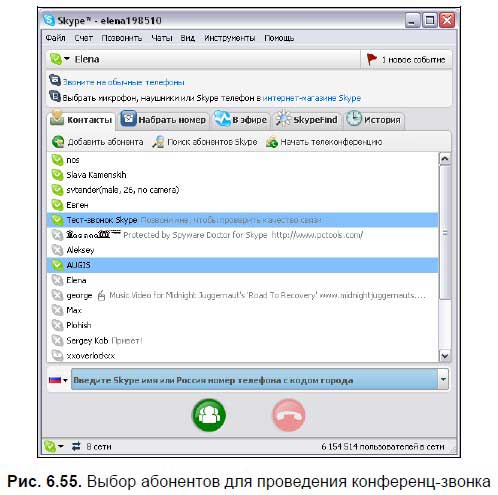
2. Нажмите кнопку Начать конференц‑звонок:

Начнется вызов выбранных абонентов.
3. На вкладке Конференция будет видно, до кого из участников удалось дозвониться (рис. 6.56).

4. Когда вы захотите закончить разговор, нажмите кнопку Повесить трубку:

Когда кто‑то из участников «вешает трубку», то разговор продолжается, если же «трубку повесит» организатор, то разговор будет окончен для всех участников телеконференции.
5. В открывшемся окне подтверждения окончания конференц‑звонка нажмите кнопку OK (рис. 6.57). Если вы не хотите, чтобы это окно появлялось каждый раз при прекращении конференц‑звонка, установите флажок Больше не спрашивать.

Для осуществления конференц‑звонка можно воспользоваться командой меню программы Skype Позвонить | Начать конференц‑звонок… (См. раздел «Телеконференция с участниками чата» данной главы).
Приглашение к разговору
Во время конференц‑звонка можно пригласить новых абонентов поучаствовать в разговоре. Для этого нажмите кнопку Пригласить людей, расположенную на вкладке Конференция:

В открывшемся диалоговом окне в списке контактов укажите новых участников разговора и нажмите кнопку Добавить >> (рис. 6.58). Для начала звонка нажмите кнопку Старт. При этом текущий конференц‑звонок продолжается, вне зависимости, ответит ли вызываемый абонент на звонок.

Управление контактами
В программе Skype можно управлять контактными данными абонентов, а именно отправлять список абонентов другим людям и импортировать данные абонентов из адресной книги.
Отправка списка абонентов
Обмениваться контактными данными очень удобно в программе Skype. Для чего может понадобиться отправить список абонентов? Чтобы вашим друзьям и родственникам не тратить время на поиск абонентов, чтобы иметь все контактные данные при разных собственных учетных записях.
Чтобы отправить информацию об одном или нескольких абонентах, выполните следующие действия:
1. Выделите строку абонента на вкладке Контакты главного окна программы Skype, которому будут отправлены контактные данные.
2. Выполните команду основного меню программы Инструменты | Отправить список контактов… Либо воспользуйтесь командой контекстного меню Отправить контакты:

щелкнув правой кнопкой мыши на строке (рис. 6.59).

3. В открывшемся диалоговом окне в поле Все контакты укажите контакты для отправки (рис. 6.60).

Нажмите кнопку Добавить >>. Выбранные контакты будут перемещены в поле Контакты для отправки.
4. Нажмите кнопку Отправить для передачи контактных данных выбранному абоненту. Процесс может занять некоторое время, об этом свидетельствует индикация (рис. 6.61).

По окончании успешной передачи будет выдано соответствующее сообщение (рис. 6.62).

Если передача не удалась, это может означать, что абонент имеет статус «Не в сети» или «Не беспокоить» или просто заблокировал ваш контакт.
Импорт адресной книги
С помощью программы Skype можно импортировать информацию об абонентах из разных источников.
Для импортирования контактов из адресных книг выполните следующие действия:
1. Выберите команду основного меню Инструменты | Импорт контактов.
2. Откроется окно Мастера импорта контактов (рис. 6.63). Нажмите кнопку Старт.

3. В открывшемся окне (рис. 6.64) укажите с помощью флажков, в каких адресных книгах будет осуществлен поиск. Если у вас установлена программа Microsoft Outlook, то укажите соответствующий флажок. Программа Microsoft Outlook Express является неполной версией программы Microsoft Outlook и входит в комплект программ ОС Windows. Установите флажок и для данного приложения.

Чтобы воспользоваться поиском в MSN Hotmail, Yahoo! и GMail, необходимо быть зарегистрированными в данных системах и иметь логин и пароль. Если установить данные флажки, то Мастер импорта контактов будет их запрашивать. Нажмите кнопку Вперед.
4. Вы увидите, как проверяются адресные книги (рис. 6.65). Также написано, что найден 1 контакт из Microsoft Outlook.

5. По окончании поиска в сети Skype появится список контактов абонентов, уже использующих Skype. Выберите абонентов, чьи контакты вы хотите импортировать, и нажмите кнопку Добавить.
В нашем примере проверялись адресные базы программ Microsoft Outlook и Microsoft Outlook Express. Данный Мастер ищет абонентов по адресам электронной почты, известных вам. Так как абонент может иметь несколько почтовых ящиков, то поиск может оказаться неудачным.
6. С помощью Мастера импорта контактов можно пригласить друзей, найденных в адресных книгах, начать пользоваться программой Skype. Для этого во время проверки адресных книг нажмите кнопку Дальше.
7. Откроется диалоговое окно для выбора пользователей (рис. 6.66). Установите флажки напротив имен (адресов) тех пользователей, которых вы хотите пригласить в Skype‑общение. Нажмите кнопку Вперед.
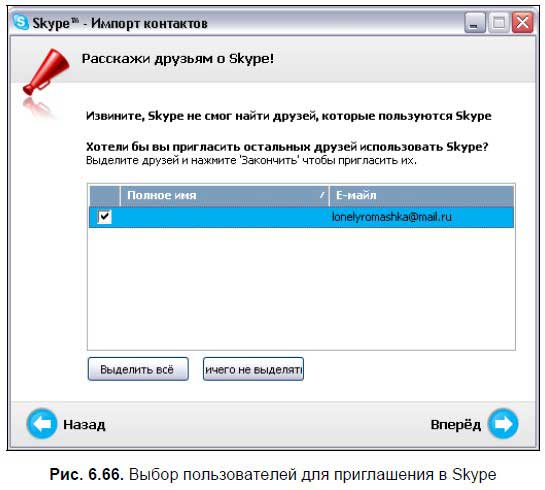
8. В новом окне (рис. 6.67) укажите ваше имя и адрес электронной почты. В приветствии уже написан текст, при желании можно его изменить. Кнопка Вперед станет доступной, нажмите ее.

9. В последнем окне Мастера импорта контактов (рис. 6.68) будет указано, сколько ваших друзей уже пользуются программой Skype и скольким людям вы предложили попробовать программу Skype. Нажмите кнопку Закончить, на этом работа с Мастером будет прекращена.
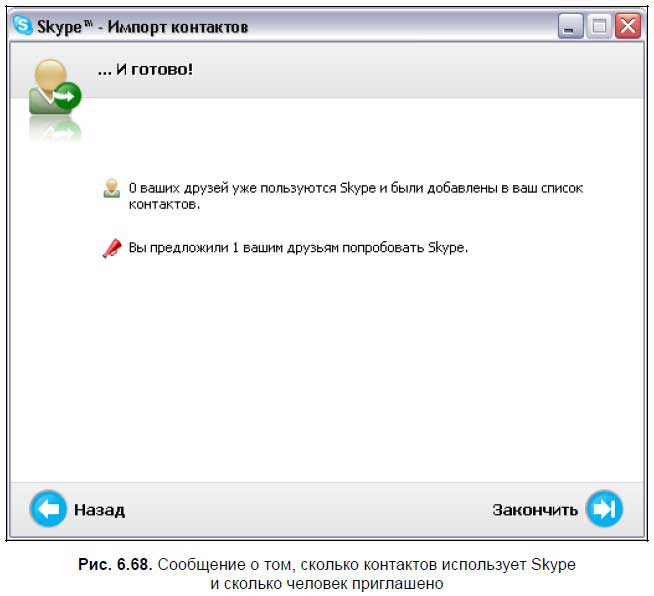
Резюме
В данной главе рассмотрены бесплатные возможности программы Skype.
Программа функционирует на многих языках и поэтому допускает выбор языка. Имеются пиктограммы состояния Skype.
Рассмотрена работа в чате: запуск чата, использование чата, меню команд в окне чата.
Каждое сообщение может быть оформлено: можно добавить смайлик, изменить шрифт сообщения. Можно задать тему чата, выбрать картинки чата, использовать уведомления, поиск и чаты в «закладках», приглашать в чат других абонентов. В программе Skype есть возможность вести историю чата, то есть запоминать сообщения в чате. Рассказано, что такое открытый чат. Рассказано о бесплатных телеконференциях с участниками чата.
Программа Skype имеет большие возможности по работе с файлами: их можно передавать и принимать, пересылать и принимать файлы из чата, пересылать файлы из Проводника, из главного окна программы, пересылать файлы нескольким абонентам и во время разговора.
Особое внимание уделено Skypeсasts.
Обсуждены условия использования публичных чатов, договор в целом, правила этикета. Рассмотрены принципы управления контактами в конференциях, приглашение к разговору.
Глава 7